Die Kigadu Eltern-App
Einfach & sicher kommunizieren.
Sie möchten Ihr Kind krankmelden oder die Betreuung über Änderungen informieren? Sie wollen keine wichtigen Infos versäumen?
Sie möchten Ihr Kind krankmelden oder die Betreuung über Änderungen informieren? Sie wollen keine wichtigen Infos versäumen?
Die Kigadu Eltern-App bietet viele Funktionen, um die Abstimmung zwischen Eltern und Pädagog*innen zu erleichtern.




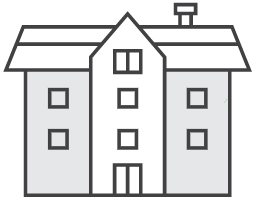
Die Kinderbetreuungseinrichtung legt mit Ihrer E-Mail-Adresse Ihr Konto für die Kigadu Eltern-App an.


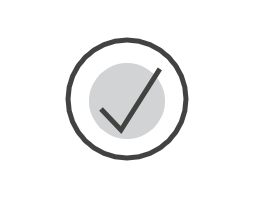
Sie erhalten ein Aktivierungsmail mit Link zum Download.


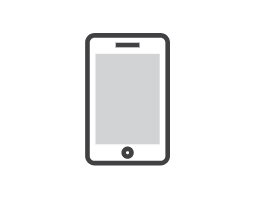
Sie brauchen nur noch ein Passwort vergeben und können sofort loslegen.
Der Benutzername ist immer die E-Mail-Adresse.
Die App können Sie im AppStore (iPhone) bzw. Google Play Store (Android) kostenlos herunterladen. Um sich anzumelden, benötigen Sie Login-Daten. Diese erhalten Sie von der Kinderbetreuungseinrichtung, die ihr Kind besucht.
Ja! Sie finden die App kostenlos im AppStore (iPhone) bzw. Google Play Store (Android).
Wenn Sie eingeloggt sind, unter Nachrichten auf das „+“Symbol klicken. Jetzt können Sie den*die Empfänger*in auswählen, einen Betreff angeben, Ihre Nachricht verfassen und senden.
Wählen Sie unter “Kinder” das Kind aus. Klicken Sie im Kalender auf das “+”. Unter “Grund” können Sie nun “Krankheit” auswählen, Datum und Uhrzeit hinzufügen und mit dem Häkchen rechts oben bestätigen.
Nein. Es sollten alle Kinder in Ihrem Konto aufscheinen. Ist das nicht der Fall, kontaktieren Sie bitte die Einrichtung.
Unter “Profil” das Feld “Sicherheit” auswählen und die biometrische Anmeldung aktivieren.
Unter “Profil” das Feld “Push-Benachrichtigungen” auswählen. Über den Link "Einstellungen öffnen" werden Sie zu den Einstellungen Ihres Smartphones weitergeleitet. Hier bitte unter “Mitteilungen” bzw. “Benachrichtigungen” die Erlaubnis aktivieren.
Unter “Profil” das Feld “Meine Kontaktdaten” auswählen. Das Bleistiftsymbol anklicken. Jetzt können Sie Ihre Wohnadresse, Emailadresse und Telefonnummer ändern.
Zur Übersicht der Einverständniserklärungen zu Ihrem Kind gelangen Sie mit einem Klick auf das Checkbox-Symbol beim Kind. Die Einverständniserklärungen können einzeln aktiviert oder deaktiviert werden. Für die Einverständniserklärungen zu Ihrer Person wählen Sie unter “Profil” das Feld “Einverständniserklärungen” aus. Jetzt können Sie die Einverständniserklärungen entsprechend Ihren Wünschen anpassen.